Veamos cómo cambiar la contraseña de cPanel. Hay dos métodos que puede utilizar:iniciando sesión en su área de cliente o desde el propio cPanel.
Cambiar la contraseña de cPanel desde el área de clientes
Después de iniciar sesión en el área de clientes, simplemente haga clic en Servicios en el menú superior y luego en Mis servicios.
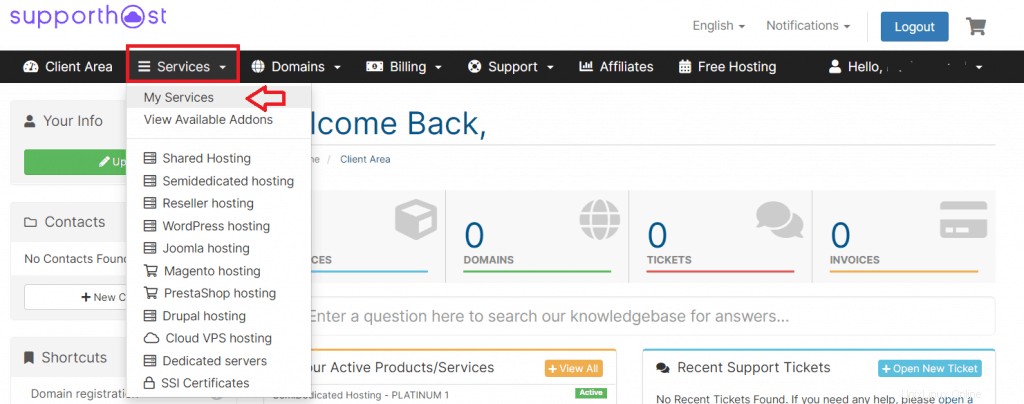
Elija el servicio para el que desea cambiar la contraseña de la lista y haga clic en él. En el panel izquierdo, verá las acciones que puede realizar, como acceder al cPanel asociado, actualizar o degradar el plan o cambiar la contraseña.
En este caso, debe hacer clic en Cambiar contraseña.
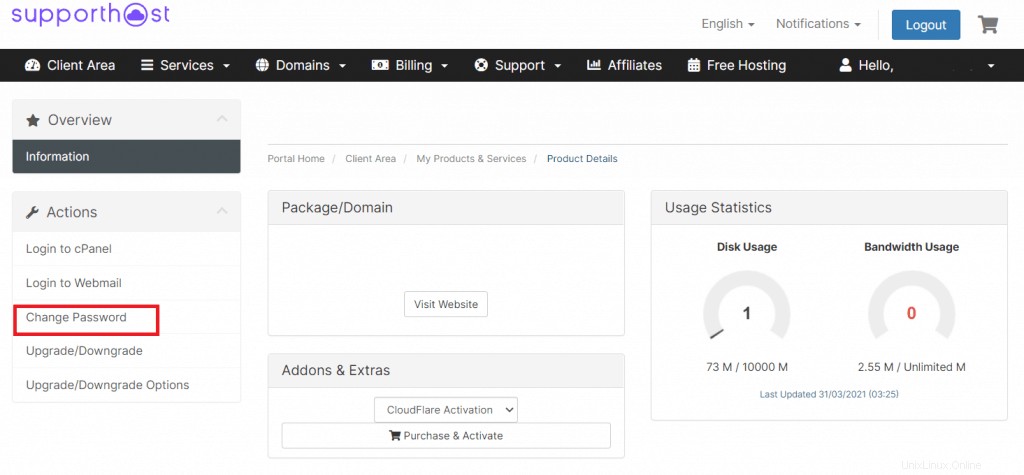
Elija su nueva contraseña e ingrésela en el campo Nueva contraseña.
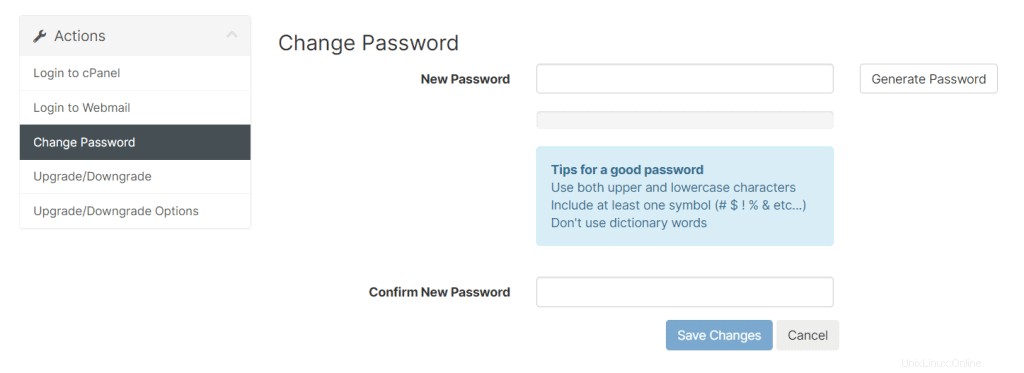
También puede utilizar generar contraseña para crear una contraseña aleatoria de letras, números y símbolos según la longitud que decidas.
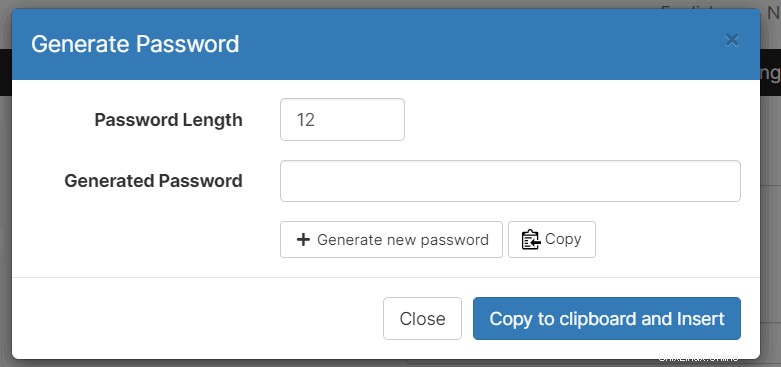
Rellene el campo Confirmar nueva contraseña escribiendo de nuevo la contraseña que ha elegido y luego haga clic en Guardar cambios.
Asegúrese de elegir una contraseña segura, puede verificar el indicador a continuación, si está en rojo, la contraseña es demasiado corta o fácil de encontrar y es mejor hacerla más compleja.

Intenta usar mayúsculas y minúsculas o incluir símbolos como se indica en la sugerencia.
Cambiar la contraseña de cPanel desde el panel de control
Para cambiar la contraseña de cPanel, inicie sesión en cPanel y luego haga clic en el icono de su cuenta en la parte superior. En el menú desplegable, seleccione Contraseña y seguridad.
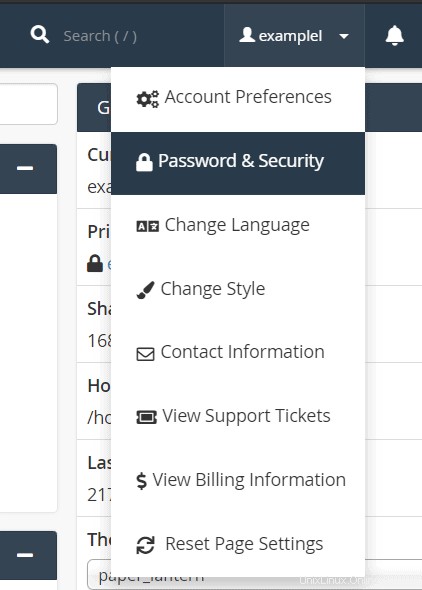
Para cambiar su contraseña por una nueva, deberá ingresar la actual e ingresarla en el campo Contraseña anterior.
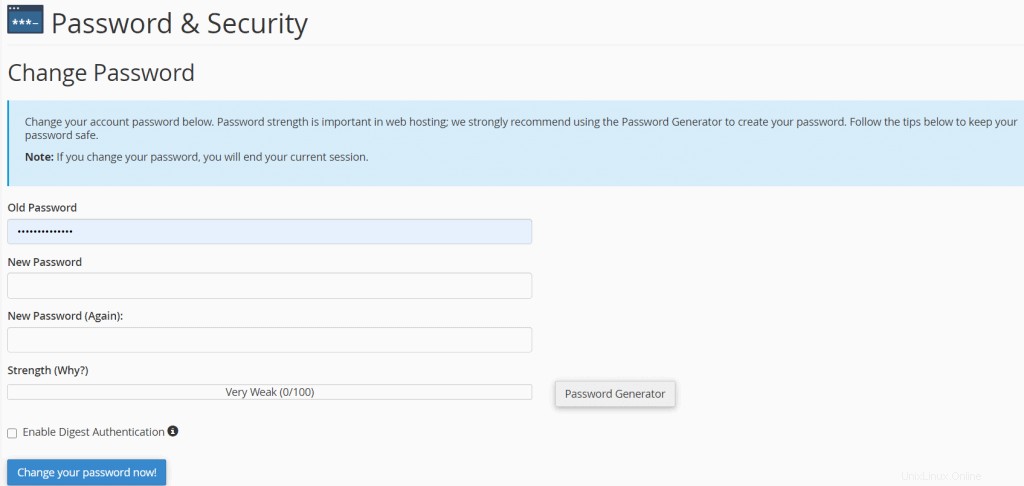
Luego escriba la nueva contraseña en los campos Nueva contraseña y Nueva contraseña (nuevamente) asegurándose de que el nivel de seguridad sea Fuerte/Muy fuerte. La sugerencia es utilizar contraseñas de al menos ocho caracteres.
Puede usar el generador de contraseñas de cPanel, eligiendo la longitud y qué caracteres usar (números, símbolos, mayúsculas y minúsculas). Simplemente haga clic en Generador de contraseñas y luego elige las opciones avanzadas como puedes ver en esta captura de pantalla:
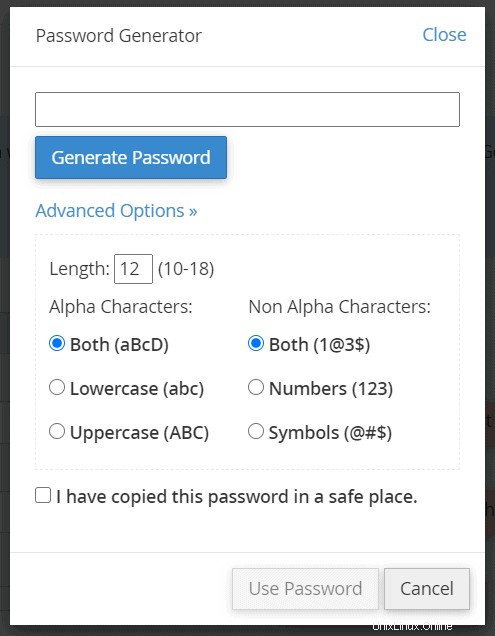
Después de guardarla, puede configurar la nueva contraseña haciendo clic en el botón Cambiar su contraseña ahora. La contraseña será reemplazada, será redirigido a la página de inicio de sesión de cPanel.